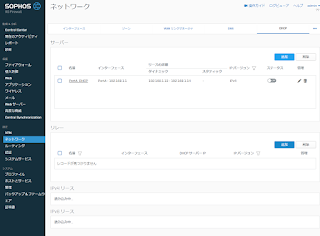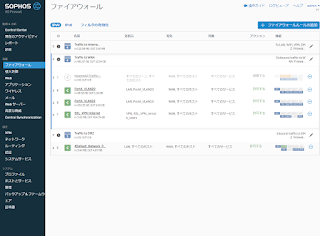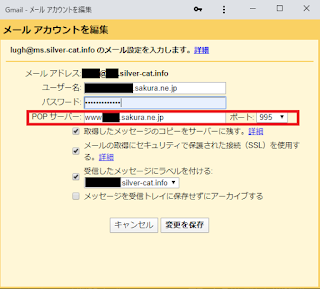XG FirewallでSSLインスペクションを有効にした際、Windows10上のGoogleDriveと同期するための【バックアップと同期】がログインエラーで接続できなくなった
Googleの仕様を見る限りレジストリを弄るか、該当URLを除外リストに入れろとのこと
■レジストリ弄る場合
【 ドライブファイルストリームを構成する 】
■ホストを例外リストに入れる場合
【 Google ドライブのファイアウォールとプロキシの設定 】
ひとまず影響の少なそうな除外リストで対応することにして、ページ上にあるホストをメモ帳などにコピペして、ポート番号などの不要な個所を削除して加工する
次にXG Firewallにログインして【 保護 - Web 】から【 例外 】タブを開いて、【 例外リストの追加 】からリストを作成する
【 名前 】はわかりやすく【 google 】
【 URLパターン一致 】に上記でコピーしたホスト名を続けて入れていく
【 選択したチェックまたはアクションをスキップする 】から【 HTTPS復号化 】にチェックを入れて設定を保存する
おそらく【 googledrive.com 】だけでもイケたかもしれないが念のため一通り登録してみた
再度【 バックアップと同期 】のアプリを開いてテストすれば無事二要素認証も通過してログインできた
XG Firewallの仕様上、先頭に【 * 】や【 ? 】などのワイルドカードを利用した正規表現は利用できなかったのでそれだけ除外したのがどれだけ影響が出るか少し心配だ
2020年1月3日金曜日
2020年1月1日水曜日
Sophos XG FirewallでのVLAN設定
自宅で接続する端末毎にNWを分けたいのでXG FirewallにVLANを設定する
公式のサイトだと日本語表記がなかったが、まぁ進めた
【 Sophos Firewall: How to Configure Virtual LAN 】
メニューの【設定 - ネットワーク】から【インターフェース】タブを開いて【インターフェースの追加】のプルダウンメニューから【VLANの追加】選択
物理インターフェースにはLAN側の【 PortA 】を選択
ゾーンは【 LAN 】
VLAN IDは設定したいVLANのID、今回は【 10 】で設定
IPの割り当ては【 スタティック 】でIPアドレスを指定
管理しやすいようにVLAN IDと合わせて【 192.168.10.1 】【 /28 255.255.255.240 】
に設定
ちなみにXG FirewallのdefaultVLANは1から変更できない模様
企業向けに使う場合にその仕様は如何な物か
必要であれば【 DHCP 】タブから【 DHCPサーバ 】の設定も可能
今回は全端末スタティックで設定するので省略
作成したVLAN配下の端末がインターネットに出られるようにFWの設定を行う
まずは【システム - ホストとサービス】の【 IPホスト 】タブにて【 追加 】から新しいホストを追加する
名前は管理用分かりやすいように【PortA_VLAN10】とした
種類は【 ネットワーク 】でVLANの範囲全てを設定する
IPアドレスに【 192.168.10.0 /28 】
IPホストグループはIPでホスト単位に作成したりIPの範囲でNW内の一部を作成したりした際に、グルーピングしたりするのに使えそう
【保護 - ファイアウォール】の【 +ファイアウォールルールの追加 】から新しいルールを作成する
ルール名は任意
送信元の送信元ゾーンは【 LAN 】、送信元ネットワークとデバイスには上記で作成した【 PortA_VLAN10 】を選択
宛先&サービスの宛先ゾーンは【 WAN 】、宛先ネットワークとサービスは【 任意 】を選択
画面をスクロールして、HTTPのスキャンにチェックを入れる
HTTPSの暗号化解除/スキャン(SSLインスペクション)は別途証明書の発行などがあるので、設定しない場合は外しておく
侵入防御は【 LAN TO WAN】が自動選択されるので問題なければそのまま
NAT&ルーティングも【 送信元アドレスの書き換え(マスカレード) 】が選択されるのでそのままにして設定を保存する
これでXG Firewall側のVLAN設定は完了した
ただESXiのvSwitchもいじらないとVLAN使えなかったので次はそれを記事にしよう
公式のサイトだと日本語表記がなかったが、まぁ進めた
【 Sophos Firewall: How to Configure Virtual LAN 】
メニューの【設定 - ネットワーク】から【インターフェース】タブを開いて【インターフェースの追加】のプルダウンメニューから【VLANの追加】選択
物理インターフェースにはLAN側の【 PortA 】を選択
ゾーンは【 LAN 】
VLAN IDは設定したいVLANのID、今回は【 10 】で設定
IPの割り当ては【 スタティック 】でIPアドレスを指定
管理しやすいようにVLAN IDと合わせて【 192.168.10.1 】【 /28 255.255.255.240 】
に設定
ちなみにXG FirewallのdefaultVLANは1から変更できない模様
企業向けに使う場合にその仕様は如何な物か
必要であれば【 DHCP 】タブから【 DHCPサーバ 】の設定も可能
今回は全端末スタティックで設定するので省略
作成したVLAN配下の端末がインターネットに出られるようにFWの設定を行う
まずは【システム - ホストとサービス】の【 IPホスト 】タブにて【 追加 】から新しいホストを追加する
名前は管理用分かりやすいように【PortA_VLAN10】とした
種類は【 ネットワーク 】でVLANの範囲全てを設定する
IPアドレスに【 192.168.10.0 /28 】
IPホストグループはIPでホスト単位に作成したりIPの範囲でNW内の一部を作成したりした際に、グルーピングしたりするのに使えそう
【保護 - ファイアウォール】の【 +ファイアウォールルールの追加 】から新しいルールを作成する
ルール名は任意
送信元の送信元ゾーンは【 LAN 】、送信元ネットワークとデバイスには上記で作成した【 PortA_VLAN10 】を選択
宛先&サービスの宛先ゾーンは【 WAN 】、宛先ネットワークとサービスは【 任意 】を選択
画面をスクロールして、HTTPのスキャンにチェックを入れる
HTTPSの暗号化解除/スキャン(SSLインスペクション)は別途証明書の発行などがあるので、設定しない場合は外しておく
侵入防御は【 LAN TO WAN】が自動選択されるので問題なければそのまま
NAT&ルーティングも【 送信元アドレスの書き換え(マスカレード) 】が選択されるのでそのままにして設定を保存する
これでXG Firewall側のVLAN設定は完了した
ただESXiのvSwitchもいじらないとVLAN使えなかったので次はそれを記事にしよう
2019年12月26日木曜日
さくらのメールボックス 独自ドメインでPOP over SSL/TLSを利用する
さくらのメールボックスを独自ドメインで利用する場合、web上に記載の設定では受信が110番ポートのPOP3となるため暗号化されない
ウィルスチェックなどついているとは言えMUAとMTAの間は暗号化させたいので、995番ポートで設定し直す
まぁGmailで受信させている時点で自宅のPC側へメールが届く訳じゃないけど
以下のサイトを見る限りメールサーバの指定を変えればいいらしい
ブラウザでGmailの【設定】を開いて【アカウントとインポート】からPOP3の設定を編集する
【POPサーバ】を【www***.sakura.ne.jp】(契約初期ドメイン)
【ポート】を【995】に変更する
このサービスでは作成したユーザのメールは初期ドメイン、独自ドメインという区別がないため、これで暗号化された状態で受信できる
問題はGmail側の受信間隔がやや長めなためリアルタイムなメール受信には向かない気がする
androidのGmailアプリでアカウント追加してPOPさせた方が使いやすいかな?
2019年12月17日火曜日
Google Domainで作成したサブドメインの委任方法
さくらのメールボックスで利用するメールアドレス用にサブドメインを作成して、そのサブドメインのネームサーバをさくらインターネット側に向けたい
さくらインターネット側に委任してしまえば、サブドメインのDNS情報は全てそちらでの管理になるので設定ミスもなくなってしまっていいかなと思う
事前にさくらインターネット側の管理画面からサブドメインを含んだ独自ドメインを登録して、さくらインターネット側のネームサーバが設定されるようにしておく
サーバコントロールパネルの【ドメイン設定】-【ドメイン/SSL設定】から【新しいドメインの追加】ページに移動
【5.他社で取得したドメインを移管せず使う】-【>>ドメインの追加へ進む】
【他社で取得した独自ドメインの追加】の【ドメイン名:】欄に利用するサブドメインのホスト名を含んだFQDNを入力
今回はサブドメインのネームサーバを委任するので下の【他社で取得された独自ドメインのサブドメインを追加】は利用しない
ドメインが追加されたら【ドメイン設定】-【ドメイン/SSL設定】に戻って、作成したドメインの【変更】ボタンからSPFの設定を追加する
【SPFレコードを利用する】と【IPv6アドレスを利用する】にチェックを入れて【送信】
これでサクラ側のネームサーバにSPFレコード情報とAAAAレコード情報が追加される
さくらインターネット側のネームサーバ設定は数時間程度で反映されると思うが、とりあえず一晩置いて翌日からGoogle Domainの設定を行う
Google Domain の【 DNS 】ページ内の一番下にある【カスタムリソースレコード】にてサブドメインのホスト名を入れてNSレコードに委任先のアドレスを入れるだけ
【@】が入力されている欄を利用したいサブドメインのホスト名に打ち換え
レコード種別はプルダウンメニューから【NS】を選択
TTL は初期値のまま
IPv4 アドレスにさくらインターネットのネームサーバアドレスを入力
複数記入する場合は入力欄右側の【 + 】を押して追加する
ネームサーバ情報は上記でドメインを追加する際に画面上に表示されていた値を利用
ネームサーバ1:【 ns1
ネームサーバ2:【 ns2.dns
これで今回作成したサブドメインのネームサーバの委任設定は完了
委任先のさくらインターネットのネームサーバと委任元のGoogle Domain のネームサーバには特に関連がないのでグルーレコードの記載も不要
さくらインターネット側に委任してしまえば、サブドメインのDNS情報は全てそちらでの管理になるので設定ミスもなくなってしまっていいかなと思う
事前にさくらインターネット側の管理画面からサブドメインを含んだ独自ドメインを登録して、さくらインターネット側のネームサーバが設定されるようにしておく
サーバコントロールパネルの【ドメイン設定】-【ドメイン/SSL設定】から【新しいドメインの追加】ページに移動
【5.他社で取得したドメインを移管せず使う】-【>>ドメインの追加へ進む】
【他社で取得した独自ドメインの追加】の【ドメイン名:】欄に利用するサブドメインのホスト名を含んだFQDNを入力
今回はサブドメインのネームサーバを委任するので下の【他社で取得された独自ドメインのサブドメインを追加】は利用しない
ドメインが追加されたら【ドメイン設定】-【ドメイン/SSL設定】に戻って、作成したドメインの【変更】ボタンからSPFの設定を追加する
【SPFレコードを利用する】と【IPv6アドレスを利用する】にチェックを入れて【送信】
これでサクラ側のネームサーバにSPFレコード情報とAAAAレコード情報が追加される
さくらインターネット側のネームサーバ設定は数時間程度で反映されると思うが、とりあえず一晩置いて翌日からGoogle Domainの設定を行う
Google Domain の【 DNS 】ページ内の一番下にある【カスタムリソースレコード】にてサブドメインのホスト名を入れてNSレコードに委任先のアドレスを入れるだけ
【@】が入力されている欄を利用したいサブドメインのホスト名に打ち換え
レコード種別はプルダウンメニューから【NS】を選択
TTL は初期値のまま
IPv4 アドレスにさくらインターネットのネームサーバアドレスを入力
複数記入する場合は入力欄右側の【 + 】を押して追加する
ネームサーバ情報は上記でドメインを追加する際に画面上に表示されていた値を利用
ネームサーバ1:【 ns1
ネームサーバ2:【 ns2.dns
これで今回作成したサブドメインのネームサーバの委任設定は完了
委任先のさくらインターネットのネームサーバと委任元のGoogle Domain のネームサーバには特に関連がないのでグルーレコードの記載も不要
2019年12月10日火曜日
広島ドリミネーション2019
撮影日:2019/12/07
撮影場所:広島市 平和大通り
毎年恒例の広島市内のイルミネーションイベント
【 ひろしまドリミネーション2019 】を見に今年も広島市内へ
今年は少し地味目だったかな?
華やかなスペースと地味なスペースの差が激しい気がした
X-T1に18-55mm着けて、ISO800 F4 1/60sec固定で散策しながらふらふらと
12月に入ってから少し寒くなってきたけど、まだ耐えられる程度でよかった
来年はまた種類が増えて華やかになればいいけど
撮影場所:広島市 平和大通り
毎年恒例の広島市内のイルミネーションイベント
【 ひろしまドリミネーション2019 】を見に今年も広島市内へ
今年は少し地味目だったかな?
華やかなスペースと地味なスペースの差が激しい気がした
X-T1に18-55mm着けて、ISO800 F4 1/60sec固定で散策しながらふらふらと
12月に入ってから少し寒くなってきたけど、まだ耐えられる程度でよかった
来年はまた種類が増えて華やかになればいいけど
場所:
日本、広島県広島市 平和大通り
2019年12月7日土曜日
極細(EF)の万年筆購入
システム手帳用にペン先が極細(EF)の万年筆を購入
セーラー万年筆の【ヤング・プロフィット】
本体はAS樹脂でペン先はステンレス
仕事で使う手帳用に普段使いするには十分か
30過ぎてヤングってのは如何なものかとも思うけど・・・
今までPILOTのプレラの細字(F)を使っていたものの、
思いの外太く感じたので、追加で購入
ペン自体が細いカヴァリエが生産終了らしくてそれも惹かれたけど、
ペン先がFしかないので断念
細すぎるとシステム手帳のペンホルダーに合わないからこれくらいの太さがちょうどよかったかも
極細だとカリカリとした感じだけど個人的には好きな感じでよかった
セーラー万年筆の【ヤング・プロフィット】
本体はAS樹脂でペン先はステンレス
仕事で使う手帳用に普段使いするには十分か
30過ぎてヤングってのは如何なものかとも思うけど・・・
今までPILOTのプレラの細字(F)を使っていたものの、
思いの外太く感じたので、追加で購入
ペン自体が細いカヴァリエが生産終了らしくてそれも惹かれたけど、
ペン先がFしかないので断念
細すぎるとシステム手帳のペンホルダーに合わないからこれくらいの太さがちょうどよかったかも
極細だとカリカリとした感じだけど個人的には好きな感じでよかった
2019年12月1日日曜日
岩国での紅葉
撮影日:2019/11/23
撮影場所:山口県岩国市 吉香公園
今年は秋っぽい期間が短かったものの、週末の天気が良かったのでいつもの公園に散策へ
紅葉はそれなりに色付いていたものの、まだグラデーションの木もあったりでなかなか難しい
銀杏は紅葉よりも色付きいまいちだったり散りかけだったりしたので来年に期待したい
休みの日に見頃が合うと良いけど
この日は久々にMamyaの67持ち出したけど、ライトボックス代わりに使ってたトレス台の電源が入らずフィルムのスキャンができなくなった・・・
100均とかでライトボックス自作でもしてやろうか・・・
撮影場所:山口県岩国市 吉香公園
今年は秋っぽい期間が短かったものの、週末の天気が良かったのでいつもの公園に散策へ
紅葉はそれなりに色付いていたものの、まだグラデーションの木もあったりでなかなか難しい
銀杏は紅葉よりも色付きいまいちだったり散りかけだったりしたので来年に期待したい
休みの日に見頃が合うと良いけど
この日は久々にMamyaの67持ち出したけど、ライトボックス代わりに使ってたトレス台の電源が入らずフィルムのスキャンができなくなった・・・
100均とかでライトボックス自作でもしてやろうか・・・
登録:
コメント (Atom)